Yandex Browser не се отваря страницата какво да правя
Подобни проблеми - не са рядкост. Потребителите често могат да се сблъскват с факта, че Yandex браузър не отговори или не отворите желаната страница. Има доста голям брой възможни причини и тази статия се описва най-честите от тях.
Причина неизправност на браузъра може да бъде следното:
- Липсата на връзка с интернет.
- Персонален компютър вирусна инфекция.
- Източници.
- Проблеми с DNS.
- Блокиране на сайтове от страна на системния администратор или защитната стена.
- Технически проблеми на сайта.
- Broken рекордни AppInit_DLLs регистър.
В статията по-подробно всеки един от посочените по-горе причини.
Проблеми при свързване към интернет
Това е много обширна и, в същото време, най-честата причина, поради която Yandex Browser дълго кораба или не се отваря различни сайтове. Те включват:
- Техническата работа на задния край на доставчика.
- Инцидентът по линията.
- Повреда на вашия дом кабел.
- повреда в системата или повреда на рутера.
- Повреда на мрежовата карта на компютъра си.
- Неправилно инсталирани шофьор мрежов адаптер.
За да се диагностицира проблема, потребителите трябва да погледнете иконата за мрежова връзка в системната област. Ако има показан жълт "!" - удивителен знак или червен "X" - на кръста, така че проблеми с мрежата имат място, където да бъде.
В този случай, работата няма да спре само Yandex браузър, но и всички други приложения, които изискват интернет връзка. Потребителите в този случай, може да опитате следните стъпки:
- Огледайте идващи от кръпка кабел рутер за физически щети.
- Презареждане на рутера, за да се предотврати това podvisanie.
- Рестартирайте компютъра - в някои случаи това може да помогне. Например, ако се мотае една услуга на Windows, необходими за работата на мрежата.
- Покана за техническа поддръжка на своя доставчик на интернет услуги и да оставите приложението на вашия проблем.
регистратура
На следващо място, е препоръчително да се направи - да се провери влизане AppInit_DLLs в системния регистър на Windows. За да направите това, потребителите трябва да направите следното:
- Обадете се на диалоговия прозорец специален "Run", като се използва комбинация от «R» бутони и "Победа".
- Въведете или поставете копирания низ предварително «Regedit» и натиснете Enter или «ОК».
- В новия прозорец, трябва да се обадите windose форма регистър, за да търсите с бутона «F» и «Контрол».
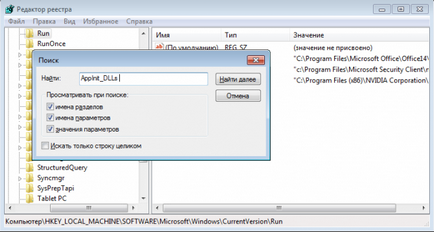
- Въведете името на желания параметър - «AppInit_DLLs» и натиснете Enter.
- Тази стойност трябва да е празен. Ако той съдържа всички елементи - кликнете два пъти върху полето и да изтриете всички съхранена информация там.
Най-вероятно си персонален компютър ще се съхранява две такъв файл - в директория «HKEY_LOCAL_MACHINE» и «HKEY_CURRENT_USER». Трябва да изтриете съдържанието на двата записа.
конзола Windows
От командния ред, потребителите могат да се опитат да решат два проблема наведнъж - да изтриете кеша на DNS и изчистване на списъка на статични маршрути. Следвайте няколко прости стъпки, посочени в тази репетиция:
- Обадете се на диалога "Run", както е описано в предишния раздел на тази статия.
- Въведете в текстовото поле на думата «CMD» и натиснете «ОК» или на Enter.
- Прозорецът с черен фон - конзола windose. Управлението се извършва чрез въвеждане на различни команди. Първо, трябва да се актуализира списъкът на статични маршрути. За да направите това, използвайте «маршрута -f» екип. Въведете го в командния ред (или копиране на текст и поставете чрез контекстното меню) и натиснете Enter.
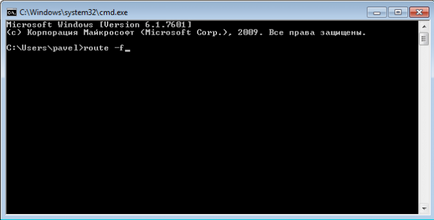
- Сега искаме да изчистите DNS услуги кеш паметта на вашия компютър. Това се прави с помощта на «IPCONFIG / flushdns» екип. Въведете го и натиснете Enter.
След тези стъпки, можете да затворите прозореца на конзолата и се опитате да отворите всеки сайт отново.
файл домакини
Отваряне на програмата за работа с файлове и папки в windose - Explorer. Това може да стане с помощта на иконата в менюто "Старт", като се използват преките пътища на работния плот или с помощта на иконата на папка на лентата с инструменти за бърз достъп.
Open раздел на твърдия диск, на който е инсталиран Windows. Отидете на «Windows» директория. Тук е необходимо да намерите директория System32 «» .Изберете във вътрешния папката «Водачите», а след това в «др» директория. Ето искате да назоват «домакини» файла. Отворете го с програмата "Notepad".
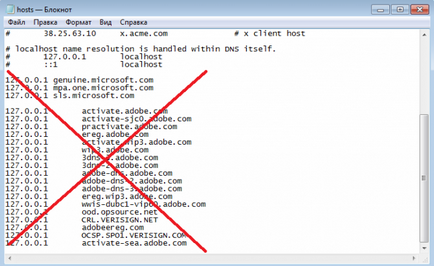
Там ще бъдат записани няколко реда, започващи с "#" символ на хеш. Намерете реда, който има форма «127.0.0.1 Localhost». Тя трябва да се намира в края на документа и да бъде единственият запис без "#" на решетката. Ако намерите този файл нещо друго - да се извади предварително копие на цялото съдържание на документа на сигурно място, за всеки случай.
Заразяване на антивирусни програми компютър
С цялото ми тривиалното, вируси са най-честата причина за проблеми с компютъра. Ако вашият браузър Yandex изведнъж се превърне в лоша серия (бавно, бъги, не се зарежда страницата предлага разнообразие от грешка) - може би си файлове са повредени от вируси.
Струва си да припомним, че компютърът е свързан към интернет е уязвима за атаки от вируси, които могат да чакат за потребителя да огромен брой сайтове. Ето защо, с компютър, трябва винаги да бъде защитена от специална антивирусна програма, която бързо блокира външни злонамерени скриптове на вашия твърд диск, който забранява тяхното изпълнение, както и Открива и премахва вируси, които вече присъстват в операционната система.
Проблеми в сайта
На последно място, следва да се отбележи, че ако вашият браузър Yandex слабо натоварени само един конкретен ресурс - е вероятно няма проблеми на ваша страна. Вероятно на сайта просто извършват рутинна техническа работа или промяна на оборудването.